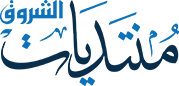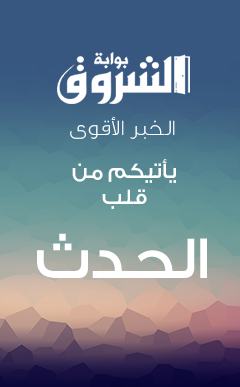دروس في قواعد الباينات 4 : الدرس الثالث : بناء النماذج Forms
08-11-2008, 09:22 PM
الدرس الثالث : بناء النماذج Forms
النماذج Forms :
تعتبر النماذج أقرب أجزاء الأكسيس إلى الفيجوال بيسك - رغم أنها لا تستخدم في الفيجوال - .
وسنقوم خلال الدروس بإنشاء نموذج قاعدة بيانات الأصدقاء التي قمنا بإنشاءها .
بعد أن تقوم بفتح قاعدة البيانات اختر نماذج - Forms وسيظهر لك أحد الإختيارين التاليينانشاء نموذج في طريقة عرض التصميم - Create form in Design view
انشاء نموذج باستخدام المعالج - Create form by using wizerd
سنقوم مبدئياً بانشاء نموذج باستخدام المعالج ... ولن يختلف الأمر في حالة القيام بذلك يدوياً ، اختر هذه الطريقة وسيظهر لنا مربع حواري بالشكل التالي :

من الجزء الأعلى سوف نختار اسم الجدول ... سنختار جدولنا .
وفي الجزء الثاني سوف نختار الحقول التي نريد لها أن تظهر في النموذج ... لذا قم باختيارها كلها ، واضغط التالي .
بعد ذلك سوف يعطينا أشكال مختلفة من عرض النموذج ... سوف نختار الشكل الأول ثم نقوم بضغط التالي .
في الشاشة التالية سوف يعطينا تنسيقات مختلفة ... اختر التنسيق الذي يروق لك .
آخر الشاشات سوف يطلب منك اسم النموذج . سنسميه Form1 ... الإختيارات الموجودة بالأسفل واضحة وسنتركها على ما هي عليه .
ثم نضغط انهاء .
سوف يتكون لنا نموذج بالشكل التالي :

يمكنك التنقل بين السجلات واضافة وحذف سجلات .
إذا كنت تريد التعديل في شكل النموذج اضغط على طرف شريط الأدوات ، غير أماكن الأدوات كما يحلو لك ... وللعودة لوضع التنفيذ قم بالضغط على نفس المكان ثانية بالشكل التالي :
 هذه الصورة تم تصغيرها تلقائيا . إضغط على هذا الشريط هنا لعرض الصورة بكامل حجمها . أبعاد الصورة الأصلية 800x26 .
هذه الصورة تم تصغيرها تلقائيا . إضغط على هذا الشريط هنا لعرض الصورة بكامل حجمها . أبعاد الصورة الأصلية 800x26 .
قم الآن بعرض تصميم النموذج ... وسنقوم بأول عملياتنا .
سنقوم بتحريك بعض الأدوات - مثل الفيجوال بيسك تماماً - ، وسنغير مثلاً حجم حقل البريد وغيره .
لاحظ أنه لكي تحرك مربع نص TextBox دون تحريك مربع العنوان لا بد من أن تسحب المربع من أعلى اليسار - سيصبح المؤشر على هيئة يد تؤشر بالسبابة - بالشكل التالي :
لاحظ أيضاً أن الأدوات التي على اليسار شبيهه جداً بأدوات الفيجوال بيسك في التعامل معها .
سنبدأ في اضافة أزرار ... لسهولة التعامل مع هذه الأزرار يفضل أن يكون زري السهم والمعالج مضغوطين وذلك بالشكل التالي :

سنضغط عى صورة زر الأمر CommandButton . ثم نقوم برسمها على الفورم .
ستظهر لنا شاشة تطلب منا تحديد نوع العملية Categories والحدث Action ... في البداية سوف ننشأ زر خروج وستكون معلوماته بالشكل التالي :
نوع العملية : Application - تطبيق .
الحدث : إنهاء التطبيق - Quit Application .
ثم نضغط التالي .
سيطلب منك تحديد الصورة أو النص الذي تريده أن يظهر ، اختر ما يحلو لك ، ثم اضغط التالي .
في الشاشة الأخيرة سوف نقوم بتسمية زر الأمر ، سنسميه Cmd_Exit .
شغل الآن النموذج وقم بالضغط على الزر ... جرب تنفيذ الأمر .
الآن قم وبنفس الطريقة باضافة أزرار حتى يصبح النموذج بالشكل التالي .

لتغيير تنسيقات وخصائص مكونات النموذج بعد الضغط على خصائص أي شي في الفورم من زر الماوس الأيسر ستظهر شاشة بالشكل التالي :

غير أي خاصية تريد تغييرها ولاحظ النتيجة .
أيضاً سنقوم باضافة زر خاص يحتوي على رسالة تظهر مؤلف البرنامج ، لذا أزل التأشير من على علامة المعالج ، واختر زر أمر وقم برسمه على الفورم ... اضغط عليه واكتب نص مثلاً About .
اضغط الآن زر الماوس الأيسر واختر ( بناء حدث - build events ) - ثم اختر من مربع الحوار ( code builder ) .ستظهر لنا شاشة مثل شاشة كود الفيجوال بيسك ، وسوف نكتب فيها الأمر التالي :
MsgBox "Programming By : Ahmed Gamal", vbInformation, "About"
تماماً مثل كود الفيجوال بيسك وذلك بالشكل التالي :

الآن اغلق محرر فيجوال بيسك وجرب زر الأمر الجديد .
سنقوم الآن باضافة مربع نص يضع الوقت فيه بمجرد الضغط عليه ... لذا سنرسم مربع نص ثم نقوم بنفس الطريقة السابقة بتشغيل محرر فيجوال بيسك ، ثم نكتب الأمر التالي في حدث Click .
Text30.Text = DateTime.Time
آمل أن يتكون لديك نموذج قريب من هذا الشكل :
 هذه الصورة تم تصغيرها تلقائيا . إضغط على هذا الشريط هنا لعرض الصورة بكامل حجمها . أبعاد الصورة الأصلية 800x600 .
هذه الصورة تم تصغيرها تلقائيا . إضغط على هذا الشريط هنا لعرض الصورة بكامل حجمها . أبعاد الصورة الأصلية 800x600 .
لن نتوسع في النماذج فقد كان الهدف منها هو أن تعرف :
*إذا كنت تريد البرمجة بأكسيس - إن صح التعبير - : أنها شبيهه جداً بالفيجوال بيسك في موضوع قواعد البيانات .
* إذا كنت مبرمج فيجوال بيسك : هذا هو النظام الذي سنحاول الوصول إليه من خلال الفيجوال بيسك في البداية ... ومن ثم سنقوم باضافة المزيد .
والملف الآن بعد هذه التعديلات في المرفقات .
والله الموفق ...
والسلام عليكم ورحمة الله وبركاته .
النماذج Forms :
تعتبر النماذج أقرب أجزاء الأكسيس إلى الفيجوال بيسك - رغم أنها لا تستخدم في الفيجوال - .
وسنقوم خلال الدروس بإنشاء نموذج قاعدة بيانات الأصدقاء التي قمنا بإنشاءها .
بعد أن تقوم بفتح قاعدة البيانات اختر نماذج - Forms وسيظهر لك أحد الإختيارين التاليينانشاء نموذج في طريقة عرض التصميم - Create form in Design view
انشاء نموذج باستخدام المعالج - Create form by using wizerd
سنقوم مبدئياً بانشاء نموذج باستخدام المعالج ... ولن يختلف الأمر في حالة القيام بذلك يدوياً ، اختر هذه الطريقة وسيظهر لنا مربع حواري بالشكل التالي :
من الجزء الأعلى سوف نختار اسم الجدول ... سنختار جدولنا .
وفي الجزء الثاني سوف نختار الحقول التي نريد لها أن تظهر في النموذج ... لذا قم باختيارها كلها ، واضغط التالي .
بعد ذلك سوف يعطينا أشكال مختلفة من عرض النموذج ... سوف نختار الشكل الأول ثم نقوم بضغط التالي .
في الشاشة التالية سوف يعطينا تنسيقات مختلفة ... اختر التنسيق الذي يروق لك .
آخر الشاشات سوف يطلب منك اسم النموذج . سنسميه Form1 ... الإختيارات الموجودة بالأسفل واضحة وسنتركها على ما هي عليه .
ثم نضغط انهاء .
سوف يتكون لنا نموذج بالشكل التالي :
يمكنك التنقل بين السجلات واضافة وحذف سجلات .
إذا كنت تريد التعديل في شكل النموذج اضغط على طرف شريط الأدوات ، غير أماكن الأدوات كما يحلو لك ... وللعودة لوضع التنفيذ قم بالضغط على نفس المكان ثانية بالشكل التالي :
قم الآن بعرض تصميم النموذج ... وسنقوم بأول عملياتنا .
سنقوم بتحريك بعض الأدوات - مثل الفيجوال بيسك تماماً - ، وسنغير مثلاً حجم حقل البريد وغيره .
لاحظ أنه لكي تحرك مربع نص TextBox دون تحريك مربع العنوان لا بد من أن تسحب المربع من أعلى اليسار - سيصبح المؤشر على هيئة يد تؤشر بالسبابة - بالشكل التالي :
لاحظ أيضاً أن الأدوات التي على اليسار شبيهه جداً بأدوات الفيجوال بيسك في التعامل معها .
سنبدأ في اضافة أزرار ... لسهولة التعامل مع هذه الأزرار يفضل أن يكون زري السهم والمعالج مضغوطين وذلك بالشكل التالي :
سنضغط عى صورة زر الأمر CommandButton . ثم نقوم برسمها على الفورم .
ستظهر لنا شاشة تطلب منا تحديد نوع العملية Categories والحدث Action ... في البداية سوف ننشأ زر خروج وستكون معلوماته بالشكل التالي :
نوع العملية : Application - تطبيق .
الحدث : إنهاء التطبيق - Quit Application .
ثم نضغط التالي .
سيطلب منك تحديد الصورة أو النص الذي تريده أن يظهر ، اختر ما يحلو لك ، ثم اضغط التالي .
في الشاشة الأخيرة سوف نقوم بتسمية زر الأمر ، سنسميه Cmd_Exit .
شغل الآن النموذج وقم بالضغط على الزر ... جرب تنفيذ الأمر .
الآن قم وبنفس الطريقة باضافة أزرار حتى يصبح النموذج بالشكل التالي .
لتغيير تنسيقات وخصائص مكونات النموذج بعد الضغط على خصائص أي شي في الفورم من زر الماوس الأيسر ستظهر شاشة بالشكل التالي :
غير أي خاصية تريد تغييرها ولاحظ النتيجة .
أيضاً سنقوم باضافة زر خاص يحتوي على رسالة تظهر مؤلف البرنامج ، لذا أزل التأشير من على علامة المعالج ، واختر زر أمر وقم برسمه على الفورم ... اضغط عليه واكتب نص مثلاً About .
اضغط الآن زر الماوس الأيسر واختر ( بناء حدث - build events ) - ثم اختر من مربع الحوار ( code builder ) .ستظهر لنا شاشة مثل شاشة كود الفيجوال بيسك ، وسوف نكتب فيها الأمر التالي :
MsgBox "Programming By : Ahmed Gamal", vbInformation, "About"
تماماً مثل كود الفيجوال بيسك وذلك بالشكل التالي :
الآن اغلق محرر فيجوال بيسك وجرب زر الأمر الجديد .
سنقوم الآن باضافة مربع نص يضع الوقت فيه بمجرد الضغط عليه ... لذا سنرسم مربع نص ثم نقوم بنفس الطريقة السابقة بتشغيل محرر فيجوال بيسك ، ثم نكتب الأمر التالي في حدث Click .
Text30.Text = DateTime.Time
آمل أن يتكون لديك نموذج قريب من هذا الشكل :
لن نتوسع في النماذج فقد كان الهدف منها هو أن تعرف :
*إذا كنت تريد البرمجة بأكسيس - إن صح التعبير - : أنها شبيهه جداً بالفيجوال بيسك في موضوع قواعد البيانات .
* إذا كنت مبرمج فيجوال بيسك : هذا هو النظام الذي سنحاول الوصول إليه من خلال الفيجوال بيسك في البداية ... ومن ثم سنقوم باضافة المزيد .
والملف الآن بعد هذه التعديلات في المرفقات .
والله الموفق ...
والسلام عليكم ورحمة الله وبركاته .
من مواضيعي
0 التغذية: نصائح وحيل حول الأكل الصحي اهمالها قد يسبب لنا مشاكل صحية لا نعرف اين سببها؟
0 فوضى سينوفاك الصينية.. لقاح واحد و3 نتائج متضاربة
0 "نوع آخر مثير للقلق".. سلالات كورونا المتحورة تنتشر في 50 بلدا
0 إجراء تغييرات إيجابية: نصائح وحيل للتغذية السليمة ولتقوية الاعصاب
0 هل لديك وزن زائد؟ نستطيع مساعدتك
0 يؤثر نظامك الغذائي على صحتك: كيفية الحفاظ على التغذية الجيدة
0 فوضى سينوفاك الصينية.. لقاح واحد و3 نتائج متضاربة
0 "نوع آخر مثير للقلق".. سلالات كورونا المتحورة تنتشر في 50 بلدا
0 إجراء تغييرات إيجابية: نصائح وحيل للتغذية السليمة ولتقوية الاعصاب
0 هل لديك وزن زائد؟ نستطيع مساعدتك
0 يؤثر نظامك الغذائي على صحتك: كيفية الحفاظ على التغذية الجيدة